Så här återställer du dina Chrome-flikar när det inte finns någon återkommande sista session

Chrome eller datorn kraschade. Alla dina flikar är borta, och vad som är värre, det finns ingen knapp som erbjuder "Återuppta senaste sessionen" när du laddar om Chrome. Kanske har du missat det? Eller kanske var det aldrig där. Hur som helst, du skulle verkligen vilja hitta dessa flikar tillbaka.
Och du kan! Klicka på den tre vertikala prickknappen till höger om adressfältet.
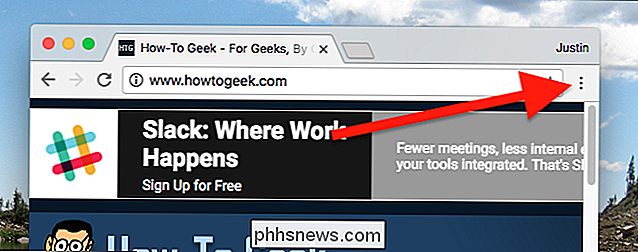
Du kommer att se ett menyalternativ som heter "Historia" med en pil bredvid den. Håll över det här med din och du kommer se din senaste historia.
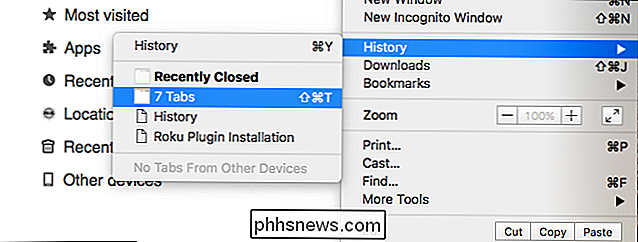
Om din webbläsare stängde eller kraschade nyligen, bör du se ett objekt som heter "7 flikar." Klicka här och hela din flikuppsamling kommer att återställas .
Om det inte fungerar kan du prova en snabbtangent. Tryck på Control + Shift + T (eller Command + Shift + T om du använder en Mac) och din senaste stängda flik eller fönster öppnas igen. Fortsätt att göra detta tills ditt fönster från tidigare springer igen, eller genvägen slutar fungera.
Det finns en chans att ditt fönster inte kommer tillbaka, dock speciellt om du har använt din webbläsare lite sedan kraschen. Om så är fallet, klicka på alternativet "Historik" längst upp i den menyn eller tryck på Control + H på tangentbordet (Mac: Command + Y).
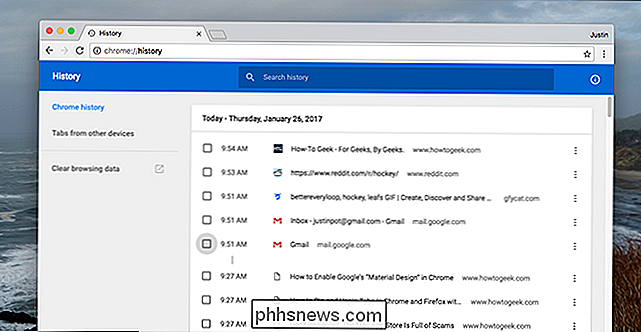
Tyvärr hittar du inte "buntar" av flikar här, Det sätt du gjorde i menyn påpekade vi tidigare. Men om det finns en specifik flik som du förlorat kan du hitta den igen genom att bläddra eller söka. Det är inte perfekt, men det finns åtminstone några register över de flikar du förlorade.
RELATERAD: Så här aktiverar du privat webbläsning på en webbläsare
Observera att alla flikar som öppnas i en flik med privat surfning inte kan återställas med din surfhistorik. De är borta för evigt (vilket är typ av punkt för Private Browsing.)

Så här bygger du en soluppgång väckarklocka på den billiga
Soluppgångssimulerande väckarklockor är ett utmärkt sätt att väcka dig på morgonen, men kommersiella soluppgångssimulatorer är löjligt dyra. Läs vidare när vi visar dig hur du sätter igång en smart glödlampans startpaket i en soluppgångssimulator (och njut av fördelarna med smarta glödlampor samtidigt).

Vad är EXIF-data, och hur kan jag ta bort det från mina foton?
En bilds EXIF-data innehåller massor av information om din kamera och eventuellt där bilden togs (GPS-koordinater ). Det innebär att om du delar bilder finns det många detaljer som andra kan hämta från dem. EXIF står för Exchangeable Image File Format. Varje gång du tar en bild med din digitalkamera eller telefon, skrivs en fil (vanligtvis en JPEG) till enhetens lagring.



